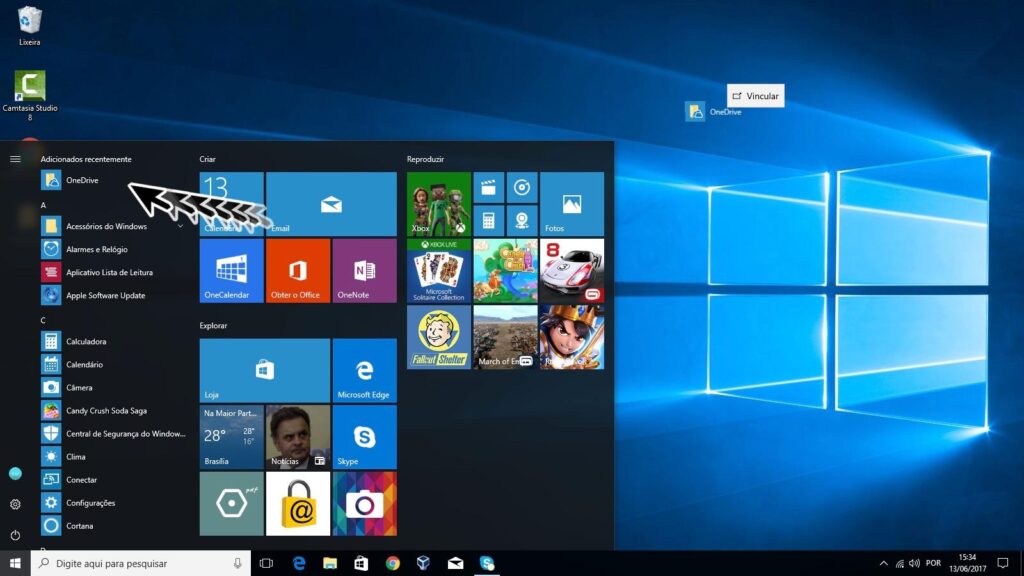A Área de Trabalho do Windows 10: Uma Janela para a Produtividade
A Área de Trabalho do Windows 10 é o ponto de partida para a maioria dos usuários quando ligam seus computadores. É onde encontramos atalhos para aplicativos, pastas e arquivos importantes. Neste artigo, vamos explorar o que é a Área de Trabalho, como usá-la eficientemente e como ela se torna uma ferramenta essencial para pessoas de todas as idades.
O que é a Área de Trabalho?
A Área de Trabalho é a tela principal que você vê após fazer login no seu computador com Windows 10. Ela serve como uma superfície virtual onde você pode organizar e acessar seus aplicativos, documentos e pastas. Vamos dar uma olhada nos principais componentes da Área de Trabalho:
- Ícones e Atalhos: Na Área de Trabalho, você encontrará ícones representando aplicativos, pastas e arquivos. Esses ícones são atalhos que permitem abrir rapidamente os programas ou acessar os documentos que você mais utiliza.
- Barra de Tarefas: Localizada na parte inferior da tela, a Barra de Tarefas contém o botão Iniciar, que é o ponto de partida para abrir aplicativos, pesquisar e acessar configurações. Além disso, você pode fixar aplicativos favoritos na Barra de Tarefas para acesso rápido.
- Botão Iniciar: O botão Iniciar é o coração da Área de Trabalho. Clicando nele, você pode acessar o menu Iniciar, onde encontrará todos os seus aplicativos instalados, configurações e opções de desligamento.
- Ferramenta de Busca: No canto inferior esquerdo da Barra de Tarefas, há uma caixa de pesquisa. Digite o nome de um aplicativo ou arquivo e o Windows 10 encontrará o que você está procurando.
Como personalizar sua Área de Trabalho
Agora que entendemos os componentes básicos, vamos ver como personalizar a Área de Trabalho:
1. Adicionando Atalhos: Se você usa um aplicativo com frequência, crie um atalho na Área de Trabalho para acessá-lo rapidamente. Basta arrastar o ícone do programa para a Área de Trabalho.
2. Organizando Ícones: Para manter sua Área de Trabalho organizada, clique com o botão direito em qualquer espaço vazio e escolha “Classificar por”. Você pode organizar os ícones por nome, tamanho ou data de modificação.
3. Papel de Parede: Personalize sua Área de Trabalho com um papel de parede que reflita sua personalidade. Clique com o botão direito na Área de Trabalho e escolha “Personalizar”.
Exemplos Práticos
Aqui estão alguns cenários da vida real em que a Área de Trabalho é útil:
1. Acesso Rápido a Documentos: Imagine que você está trabalhando em um projeto e precisa abrir um documento importante. Basta clicar no atalho na Área de Trabalho e pronto!
2. Iniciar Programas: Quando você quer usar o navegador da web ou o Microsoft Word, o botão Iniciar é o seu ponto de partida.
3. Localizar Arquivos: Use a ferramenta de busca para encontrar rapidamente um arquivo específico em meio a muitos outros.
Conteúdo para iniciantes, idosos, Terceira Idade, Concurso Nacional Unificado, CNU, Concurso Público, concursos, edital.
Exercícios:
01. Qual componente da Área de Trabalho contém o botão Iniciar?
A) Barra de Tarefas
B) Ícones e Atalhos
C) Ferramenta de Busca
D) Papel de Parede
02. O que você deve fazer para adicionar um atalho na Área de Trabalho?
A) Clicar no botão Iniciar
B) Arrastar o ícone do programa para a Área de Trabalho
C) Escolher “Classificar por” no menu
D) Personalizar o papel de parede
03. Qual é a função da ferramenta de busca na Barra de Tarefas?
A) Organizar os ícones
B) Encontrar arquivos e aplicativos rapidamente
C) Pesquisar na internet
D) Personalizar a Área de trabalho
GABARITO:
01. A
02. B
03. B
Espero que este artigo, juntamente, com o exercício de fixação te ajude a entender melhor a importância da Área de Trabalho do Windows 10. Se tiver alguma dúvida, estou à disposição para responder! 🖥️🔒